Die Akkulaufzeit unter Windows 10 Mobile ist, gelinde gesagt, ausbaufähig. Zwar hat Microsoft bei der Optimierung des Systems die Zügel in der Hand, wir haben trotzdem einige Tipps für euch, wie euer Akku unter Windows 10 Mobile länger durchhält.
Tipp #1 – Stromsparmodus einschalten
Bei den meisten von uns aktiviert sich der Stromsparmodus automatisch bei niedrigem Akkustand (meist bei 20%). Es lohnt sich unter Umständen aber auch, den Stromsparmodus zu aktivieren, wenn der Akku noch voll ist. Dann werden Hintergrundaufgaben und Push Benachrichtigungen eingeschränkt und das spart Akku. Der Nutzer kann in Windows 10 Mobile die automatische Aktivierung ab einer bestimmten Prozentzahl individuell einstellen.
Einstellungen>System>Stromsparmodus>Einstellungen für Stromsparmodus
Tipp #2 – Cortana ausschalten
Cortana ist für viele User nützlich, aber wenn man die virtuellen Assistentin nicht braucht, kann man dadurch wertvollen Akku sparen.
- Cortana starten
- Hamburger Menü wählen
- Notizbuch wählen
- Einstellungen
- Cortana Vorschläge, Ideen etc. ausschalten (erster Punkt in der Liste)
Tipp #3 – Apps im Hintergrund schließen
Die meisten Apps in Windows 10 Mobile schließen nicht mehr wenn man den „Zurück“ Knopf drückt. Es können sich über die Zeit also sehr viele Apps im Hintergrund ansammeln. Sie sind zwar Tombstoned und verbrauchen theoretisch kaum Ressourcen, in der Praxis schlagen sich aber auch diese Hintergrundanwendungen auf die Akkulaufzeit aus.
Zurücktaste gedrückt halten>Appfenster nach unten wischen oder rechts oben per Kreuz schließen
Tipp # 4 – 3G/LTE Nutzung einschränken oder ausschalten
Eines der größten Akkufresser ist die mobile Internetverbindung. Nicht immer braucht man die volle Geschwindigkeit und wenn Wlan in der Nähe ist, kann man die mobile Datennutzung auch völlig ausschalten. Das spart sehr viel Akku
- Einstellungen
- Netzwerk & Drahtlos wählen
- Mobilfunk + Sim
- Datenverbindung ausschalten (falls Wlan in der Nähe ist z.B. – Alternativ auch über Action Center)
- Sim-Einstellungen wählen
- 2G einstellen um maximal Akku zu sparen
Tipp # 5 – Telefon auf stumm stellen und Vibration ausschalten
Das hört sich jetzt kleinlich an, aber jedes bisschen hilft. Wenn ihr kein Klingeln und Vibrations benötigt, dann schaltet beides aus – das spart Akku.
Laut-/Leisertaste betätigen>Pfeilsymbol drücken, um Menü aufzufächern>Tonsymbole anklicken und Vibration ausschalten
Tipp #6 – Helligkeit reduzieren
Das Display ist der größte Akkuverbraucher von allen – macht Sinn. Wenn ihr die Displayhelligkeit herunterregelt spart ihr sehr viel Akku. Die automatische Helligkeitsregelung müsst ihr zunächst abstellen.
- Einstellungen>System
- Anzeige
- Anzeigehelligkeit automatisch anpassen ausstellen
- gewünschte Helligkeit mittels Regler einstellen
Tipp #7 – Sperrbildschirm früh aktivieren lassen
Wenn ihr die Timeout-Zeit eures Sperrbildschirms auf ein Minimum stellt (15 Sekunden), gewährleistet ihr optimale Akkuschonung.
- Einstellungen
- Personalisieren
- Sperrbildschirm
- gewünschte Zeit einstellen
Tipp #8 – Dunkles Wallpaper nutzen (Amoled Screen)
Dieser Tipp ist speziell für Amoled Screens gedacht. Da Amoleds bei Schwarzdarstellung ihre Pixel abschalten können, fördern dunkle oder komplett schwarze Wallpaper die Akkulaufzeit.
- Einstellungen
- Personalisieren
- Start> eigenes (bestenfalls dunkles) Bild auswählen
- Keines auswählen (schwarzer Hintergrund)
Tipp #9 – GPS ausschalten
Die permanente Positionsortung verbraucht sehr viel Akku. Viele brauchen ihr GPS aber nur zum Navigieren, lassen es aber den ganzen Tag über eingeschaltet. Anmerkung: Cortana funktioniert nur mit eingeschalteter Ortung.
- Action Center herunterwischen
- Position ausschalten
Tipp #10 – Double Tap to Wake, Tastenvibration ausschalten
Glücksfall für Lumia 950 (XL) Besitzer – durch Fehlen von Doble Tap to Wake spart ihr Akku (sorry für den Galgenhumor). Auch die Tastenvibration verbraucht Energie.
- Einstellungen
- Extras
- Toucheingabe>Double Tap ausschalten>Vibrieren ausschalten
Das waren unsere 10 Tipps zur Akkuschonung. Sicherlich sind das nicht die Einzigen…welche Tipps hat unsere Community, um die Akkulaufzeit zu verlängern? Sagt es uns in den Comments!
Weitere Anleitungen und Hilfe in Sachen Support für Windows 10 und Windows 10 Mobile, findet ihr in unserem Forum.


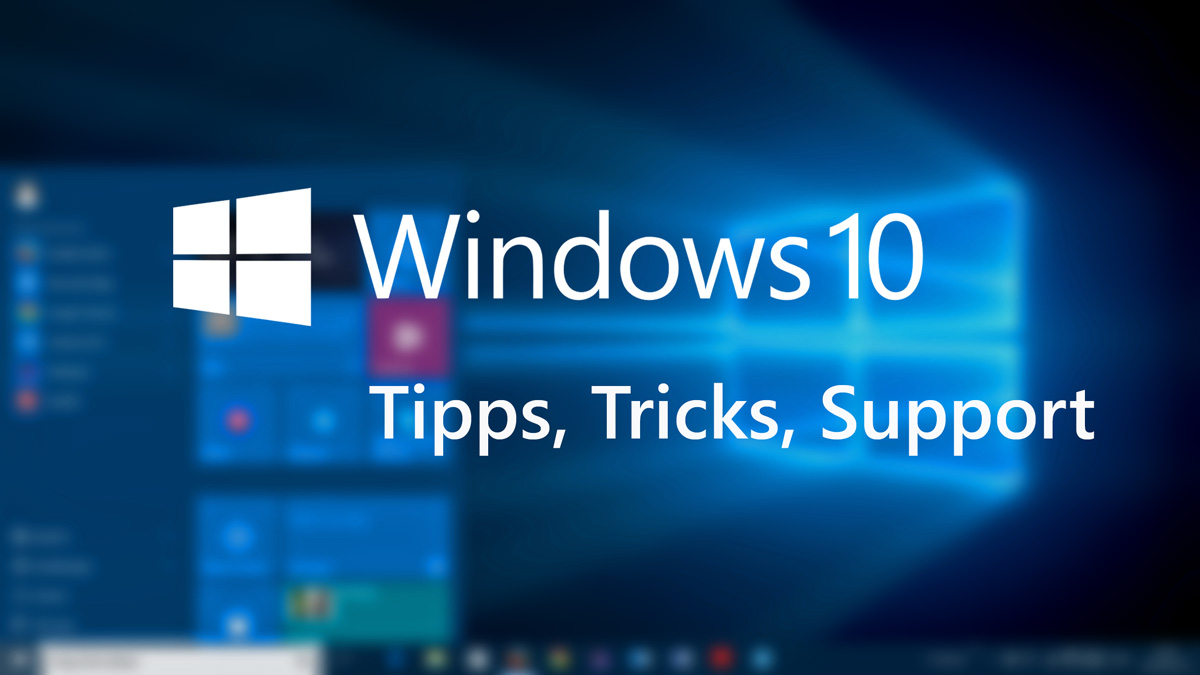
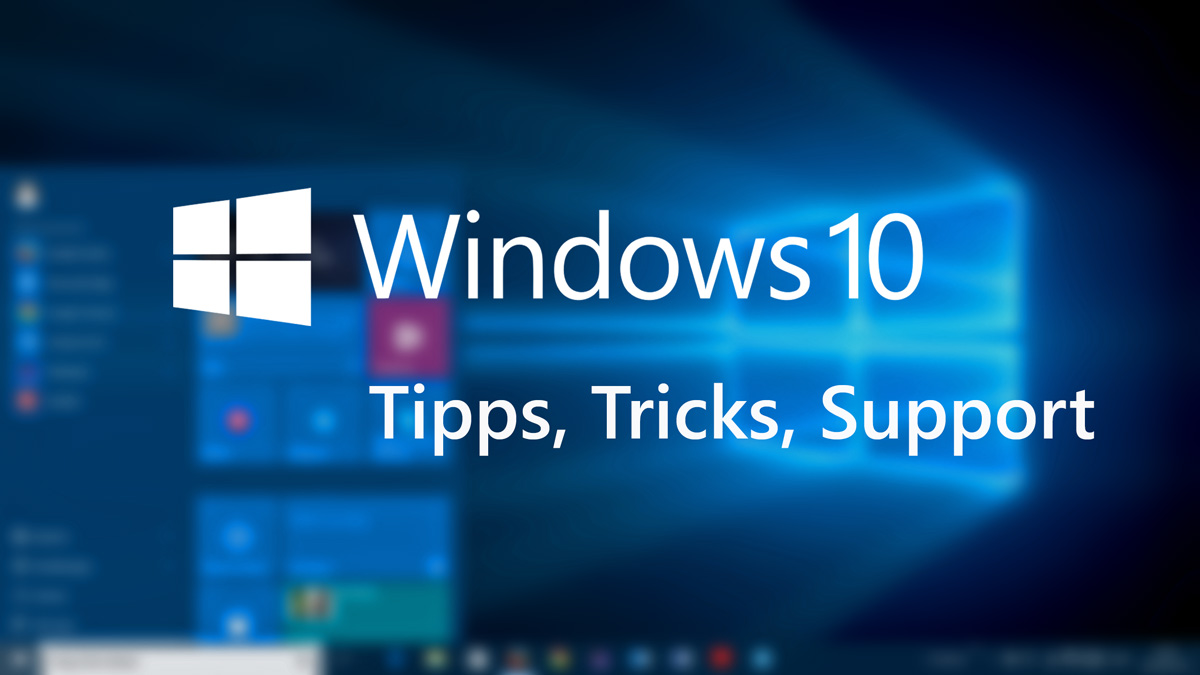
















Da hab ich mein L930 fast schon perfekt „optimiert“, aber eine Frage stellt sich mir schon lange, bei Tip 10 sind wie bei mir rechts unten 2 Punkte (blau u lila), welchen Sinn/ Funktion haben die?
Das frage ich mich auch, was haben diese 2 Punkte für einen Sinn.
Würde sagen das ist ein Bug und hat kein Sinn
Cool, sind mir nicht mal aufgefallen. Ich tippe auf: Praktikant hat mit den Farben und Möglichkeiten gespielt und nachdem er in eine andere Abteilung gewechselt ist, ist das keinem mehr aufgefallen ;-P
Und was die 2 Punkte bedeuten, erfahrt ihr in der nächsten Ausgabe 🙂
Werde ich mal testen bei meinem 950 dual sim.
Kann meinem Akku zuschauen wie er schwindet. Und ich mache kaum was…
Habe es auch schon zurückgesetzt. Und viele apps welche im Hintergrund laufen sollen deaktiviert.
Stichwort Apps im Hintergrund schließen…
Das solltet ihr bei eurer App vielleicht mal wieder ändern. Die alte App wurde komplett geschlossen. Die Neue, so sehr sie mir gefällt, bleibt leider im Hintergrund geöffnet.
Höheren Akkuverbrauch als unter 8.1 kann ich auf meinem 640 LTE definitiv nicht bestätigen. Ich würde sogar eher von einer etwas längeren Laufzeit sprechen. Seit heute morgen um 05:15 Uhr habe ich mein Gerät wie schon immer relativ sparsam benutzt. Während ich noch vor ein paar Wochen mit 8.1 um diese Zeit bei einem Akkustand von ca. 60% war, zeigt er mir jetzt aktuell noch 70% an. Und das ist nicht nur heute so.
Obwohl ich es deaktiviert habe, vibrieren die On-Screen-Tasten bei mir. Ändere ich die Option, bietet das Gerät mir einen Neustart an, der dann aber nicht ausgeführt wird.. kennt jemand eine Lösung..?
Die Tipps sind ja prinzipiell gut, aber wäre es nicht einfacher und billiger gleich ein Feature Phone zu kaufen statt ein High End Smartphone dahin zu kastrieren? Offensichtlich kommt MS nicht bzw. schlechter als die Androiden-Front mit den Möglichkeiten, die die Big.Little-Architektur beim 808/810 bietet klar. Hatten sie bisher noch nicht und mit x86 konnten sie auch nicht üben. 😉
Ich hatte bei meinem Lumia 950 XL auch mit einem sehr hohen Standby-Verbrauch zu kämpfen. Nach mehrmaligen Neuaufsetzen hat sich bei mir gezeigt, dass es im Standby über 6%/h verbraucht wenn ich ein Backup eingespielt habe. Im Vergleich dazu bin ich jetzt bei unter 1,6%/h indem ich es ohne Backup eingerichtet habe. Die restlichen Einstellungen und installierten Apps sind gleich. D.h. nicht ganz: vorher hätte ich sogar die Worteingabe-Verbesserung deaktiviert – die braucht nämlich auch ganz schön viel Saft (könnte man noch mit in Reihe der Tips aufnehmen). Dazu: Einstellungen-> Zeit und Sprache-> Tastatur -> Deutsch (Deutschland) -> Häkchen bei… Weiterlesen »
Ich habe ein Lumia 930 mit aktueller Windows Mobil 10 Build 10586.107 installiert. Unter dem Menu EXTRA existiert der Eintrag Toucheingabe nicht. Somit kann ich auch nicht die Tastenvibration ausstellen. Könnt ihr mir weiterhelfen um die Tastenvibration auszuschalten?
Danke im Voraus für eure Hilfe!
Hallo Lorenz,
lad dir den SysAppPusher aus dem Store. Damit kannst du dir im nachinein dann die entsprechenden Einstellungsapps nachinstallieren.
Diese gehen bei einem Hardreset teilweise verloren.